

By Nathan E. Malpass, Last updated: March 12, 2019
Fatta eccezione per il salvataggio dei contatti direttamente sul tuo telefono Android, è anche conveniente salvare prima di tutto una decina di contatti come file CSV Excel sul tuo computer e quindi importare il file da un documento CSV (Comma Separated Value) EXCEL sul tuo telefono Android . In questo modo, riduce notevolmente il numero di passaggi abbondanti quando è necessario aggiungere molti contatti sul tuo Android alla volta.
Tuttavia, i telefoni Android non sono in grado di leggere CSV in modo diretto. Calmati. Seguire i passaggi seguenti. Puoi facilmente importa i contatti CSV su Android(compatibile sul tuo telefono Android).
Se non si dispone di un file CSV di Excel, seguire i passaggi nella parte 1 di seguito per creare prima un file CSV di Excel. Se hai avuto un file CSV, vai direttamente alla parte 2.
Parte 1. Crea un file CSV di ExcelParte 2. Converti un file CSV di Excel in file vCardParte 3. Caricamento del file vCard su Google DriveParte 4. Inserisci il file vCard sul tuo telefono AndroidParte 5. Come importare i contatti CSV su Android
Ad esempio, è possibile digitare il contatto chiamato "John Smith" con il numero di telefono "11112222" e l'indirizzo e-mail "[email protected]" come di seguito: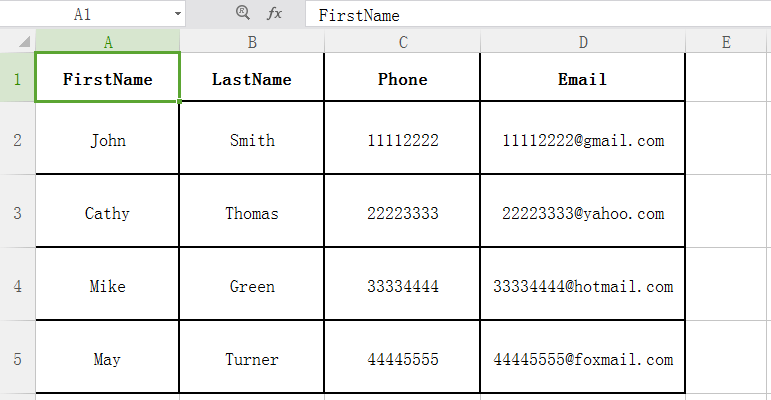
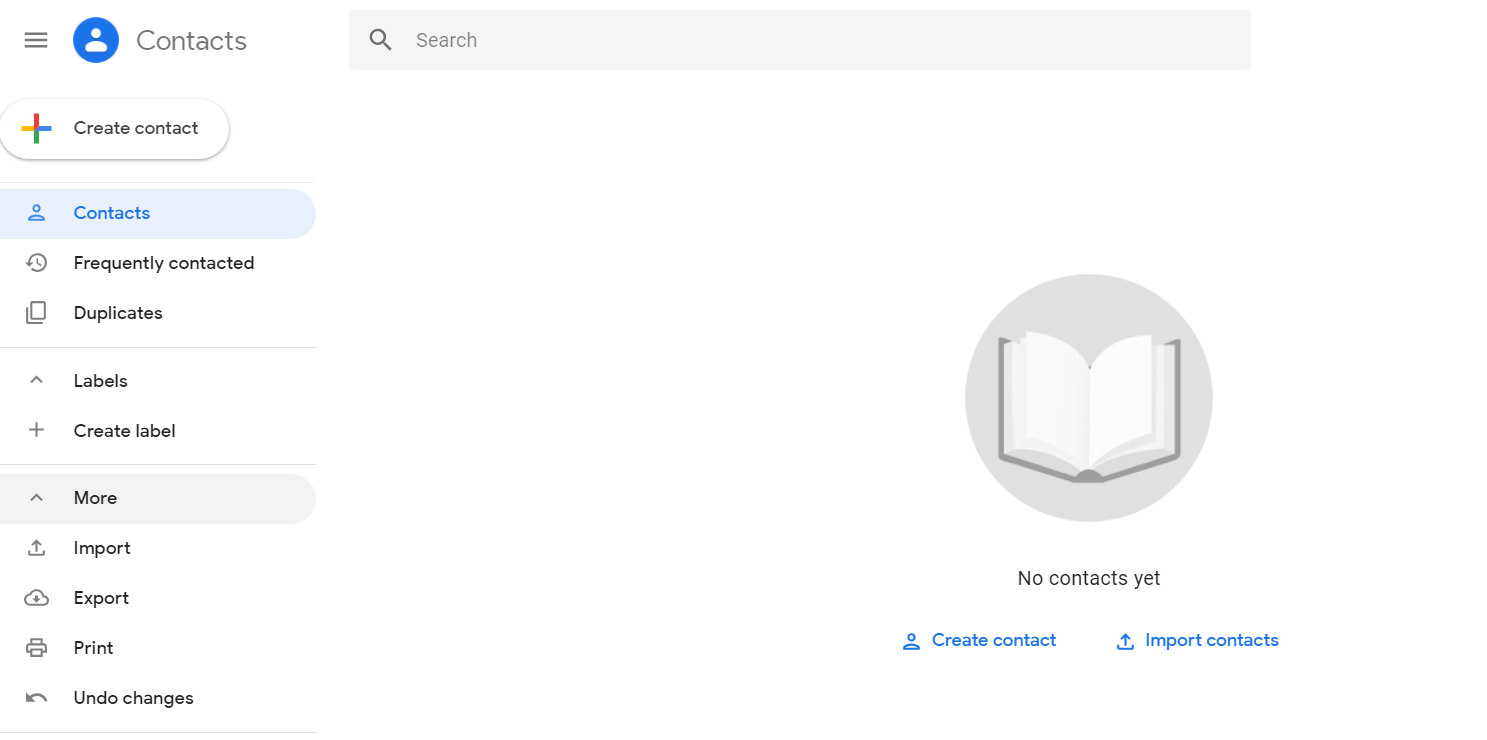
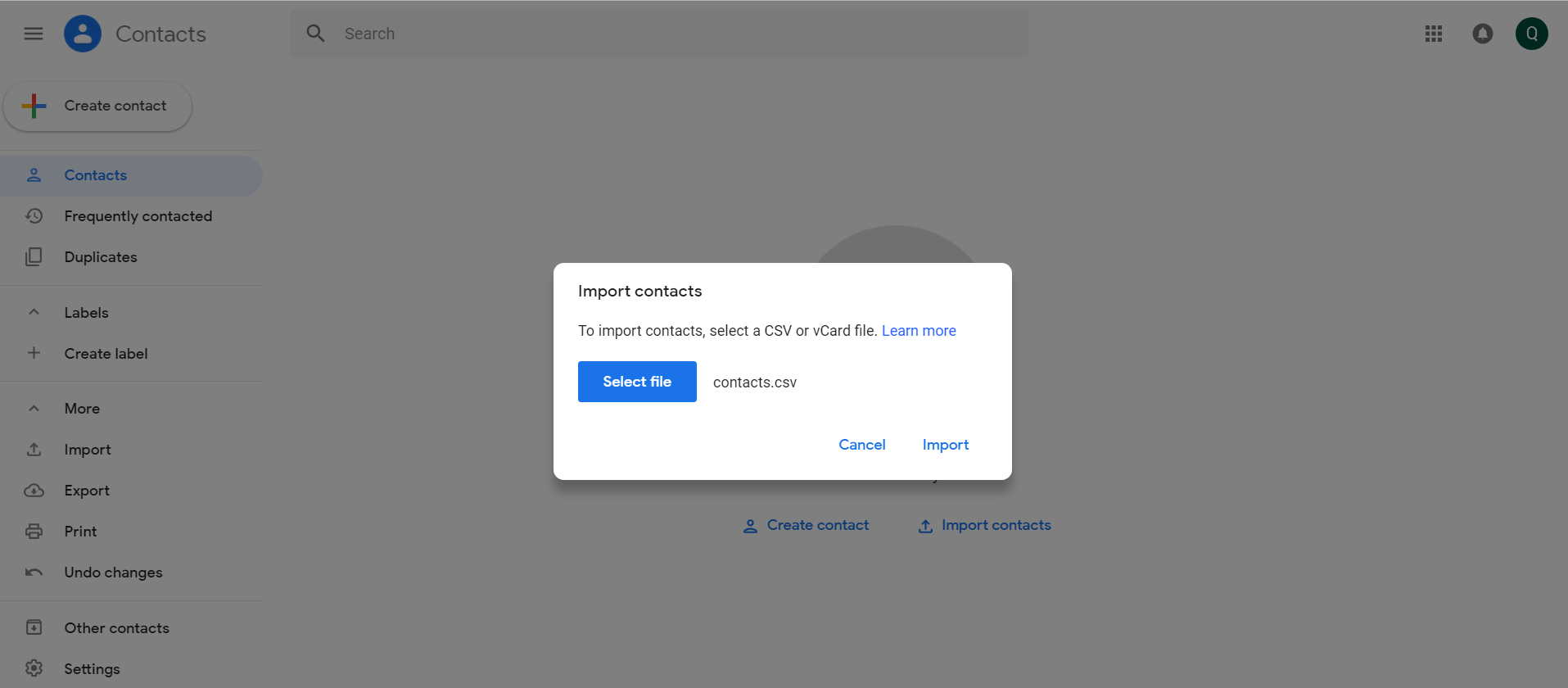
Note: Fino ad ora, Excel CSV. il file è stato inviato nel tuo account Google. Puoi visualizzarlo sul tuo telefono Android se accedi allo stesso account Google. Pertanto, non è necessario creare un file vCard a meno che non si desideri inviare il file di contatto direttamente sul disco rigido del telefono Android.
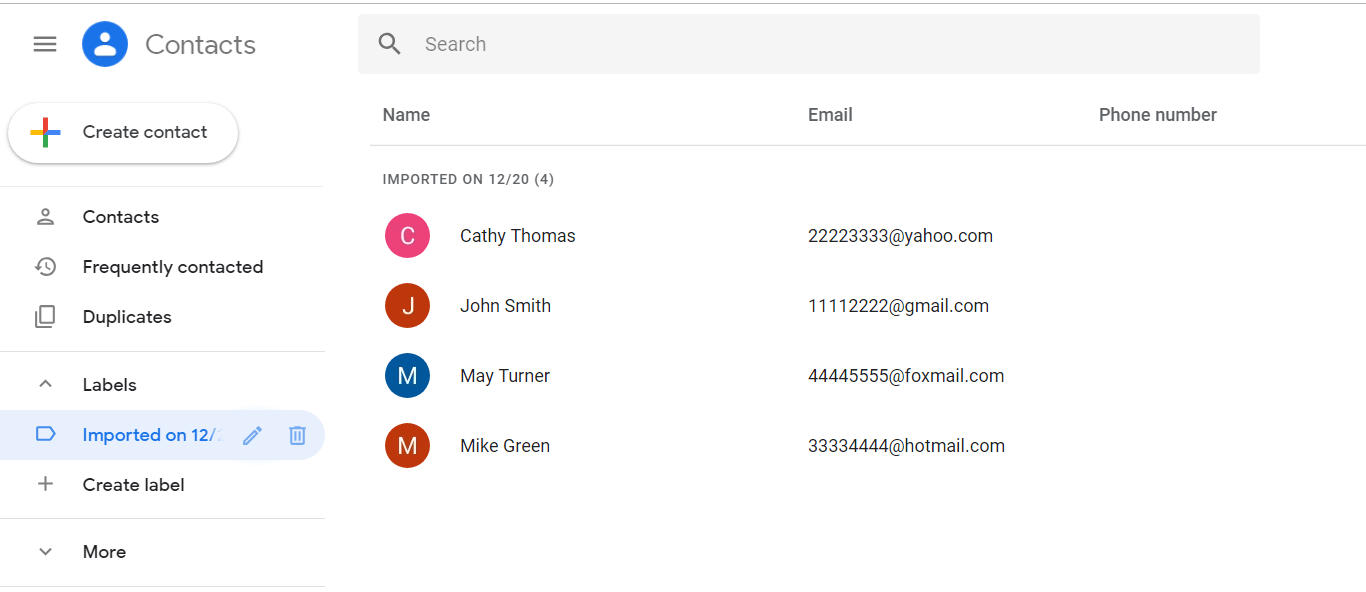
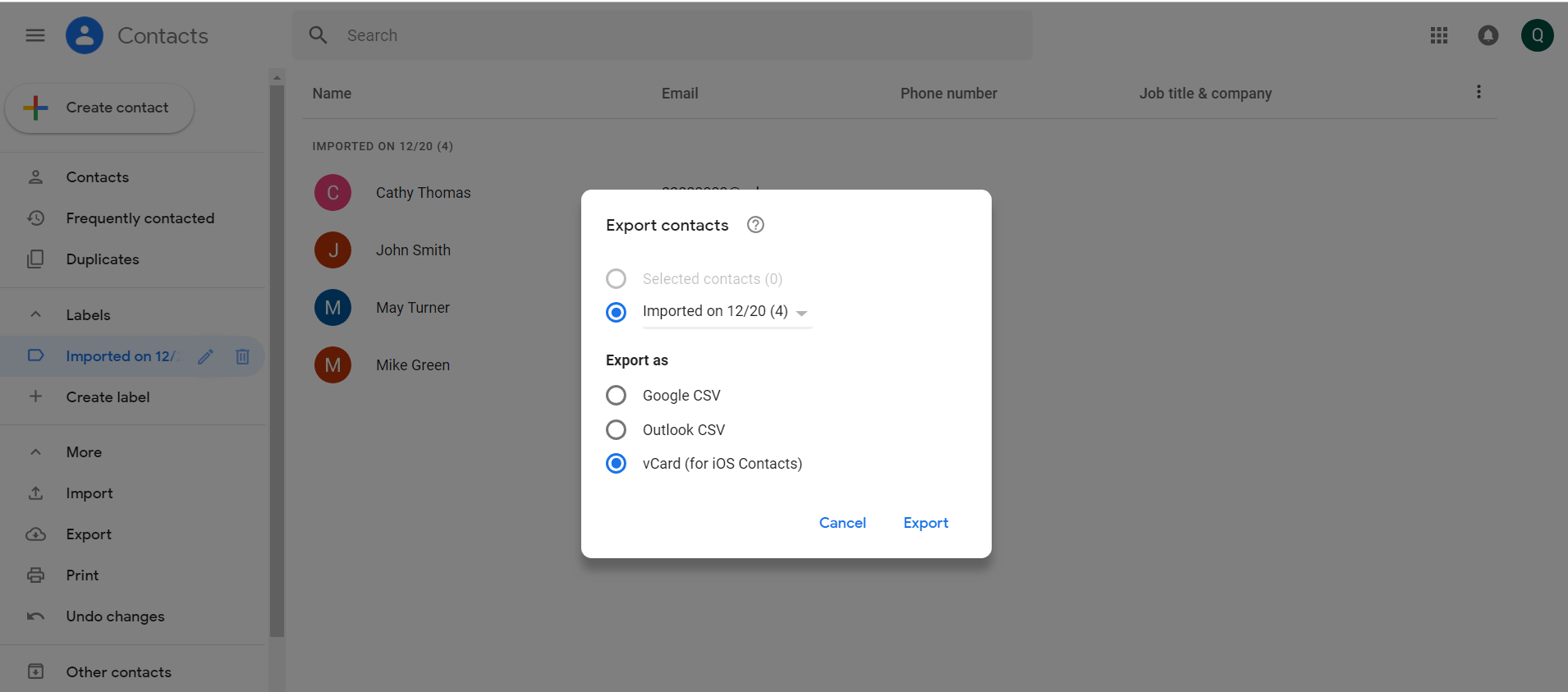
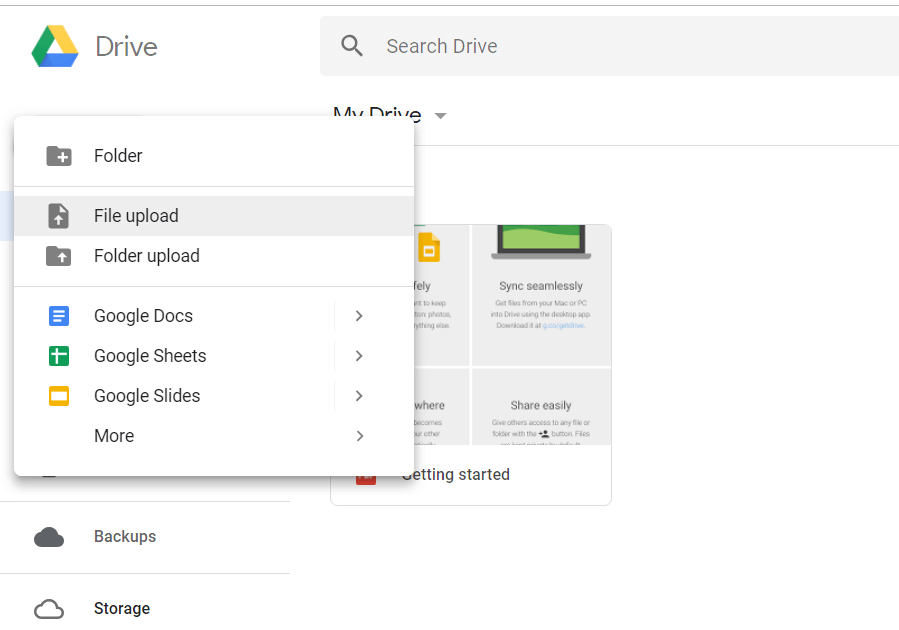
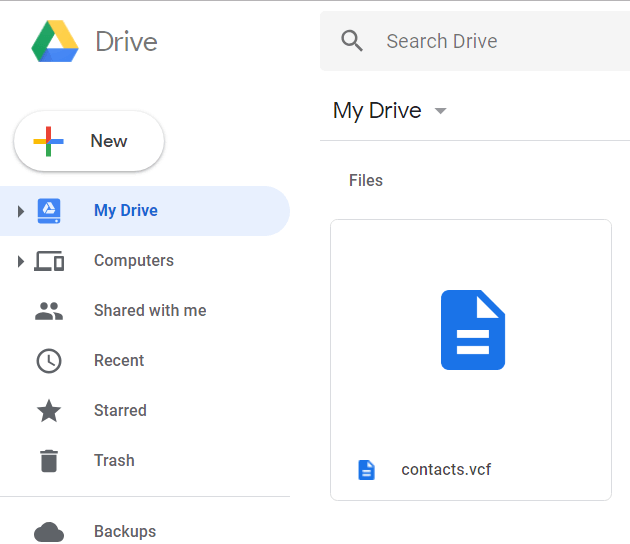
Persone anche leggereI migliori modi 3 per recuperare i contatti persi su iPhone 8 / 8PlusCome recuperare i contatti eliminati dall'account Gmail
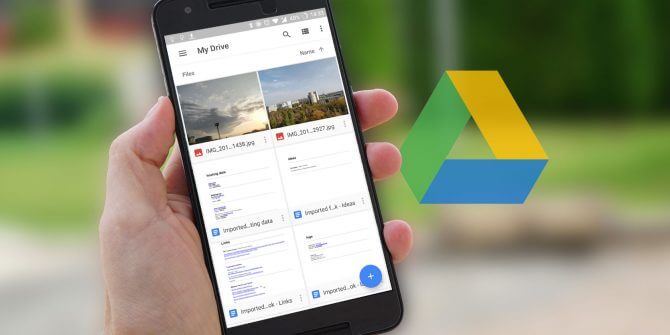
Questi sono tutti i passaggi per te su come importare un file CSV di Excel sul tuo telefono Android. In breve, ci sono cinque processi principali: ①creare un file CSV di Excel; ② trasferimento in un file vCard; ③upload su Google Drive; ④scaricare sul telefono Android; Aggiungi all'app Contatti.
Per qualsiasi domanda, non esitare a contattarci!
Scrivi un Commento
Commento
FoneDog Android Toolkit
Recuperare i file cancellati dai telefoni Android e tablet.
Scarica Gratis Scarica GratisArticoli Popolari
/
INTERESSANTENOIOSO
/
SEMPLICEDIFFICILE
Grazie! Ecco le tue scelte:
Excellent
Rating: 4.5 / 5 (Basato su 101 rating)